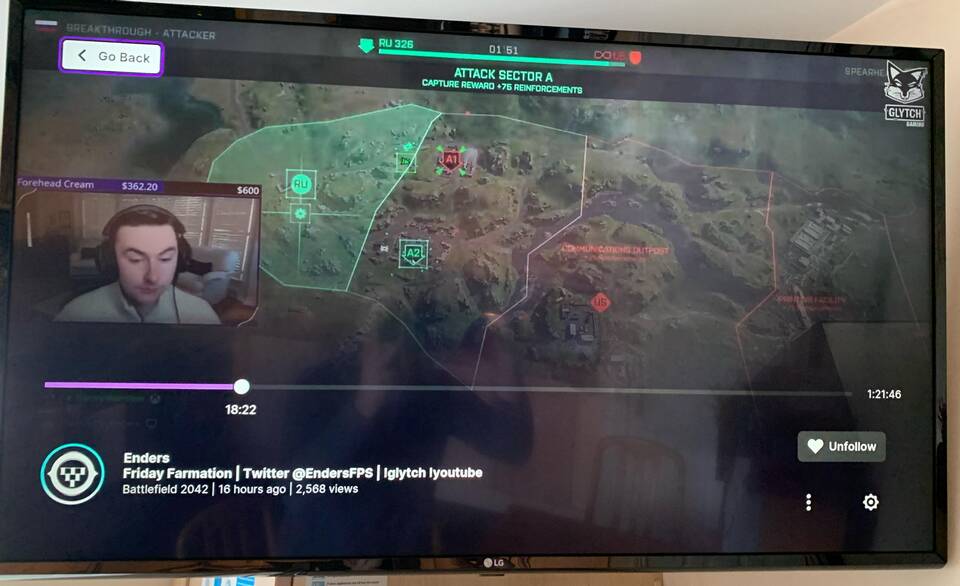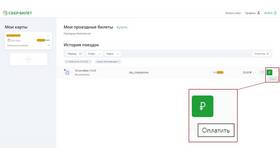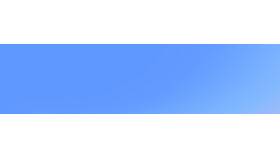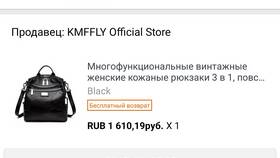Вывод чата на стрим делает трансляцию более интерактивной и позволяет зрителям видеть свои сообщения в реальном времени. В этой статье рассмотрим несколько способов добавления чата на стрим.
Содержание
Способы вывода чата на стрим
Существует несколько методов отображения чата Twitch в эфире. Выбор зависит от используемого программного обеспечения и предпочтений стримера.
Использование OBS Studio
OBS Studio — популярная программа для стриминга, которая поддерживает добавление чата на трансляцию.
- Откройте OBS Studio и создайте новую сцену или выберите существующую.
- Нажмите "+" в разделе "Источники" и выберите "Браузер".
- Введите название источника, например, "Twitch Chat".
- В поле "URL" вставьте ссылку на чат:
https://www.twitch.tv/ваш_никнейм/chat?popout= - Настройте размер и положение чата на сцене.
Применение Streamlabs Chatbox
Streamlabs предлагает удобный виджет чата, который можно добавить в OBS.
- Перейдите на сайт Streamlabs и авторизуйтесь через Twitch.
- В разделе "Виджеты" выберите "Chat Box".
- Настройте внешний вид чата (шрифт, цвет, прозрачность).
- Скопируйте предоставленный URL и добавьте его в OBS как браузерный источник.
Использование сторонних приложений
Существуют специализированные программы для отображения чата:
| Программа | Описание |
| Restream Chat | Поддерживает мультистриминг и кастомизацию чата |
| Chatty | Локальное приложение с расширенными настройками |
| LioranBoard | Позволяет создавать интерактивные элементы с чатом |
Советы по настройке чата
- Выбирайте читаемый шрифт и контрастные цвета.
- Не делайте чат слишком большим — он не должен перекрывать основной контент.
- Проверяйте работу чата перед началом стрима.
- Рассмотрите возможность модерации чата для фильтрации нежелательных сообщений.
Заключение
Добавление чата на стрим улучшает взаимодействие с аудиторией. Выберите подходящий способ из предложенных вариантов и настройте отображение чата согласно вашему стилю ведения трансляции.